苹果手机seiruei怎么打开 苹果手机如何开启Siri语音控制
日期: 来源:小麦安卓网
苹果手机SE系列是苹果公司推出的一款高端智能手机,其拥有强大的功能和性能,其中Siri语音控制是SE系列手机的一大亮点,用户可以通过简单的语音指令来操作手机,实现更加便捷的使用体验。要开启Siri语音控制功能,用户只需要长按手机上的Home键或者说出Hey Siri这个关键词,即可唤醒Siri并开始与其交互。通过Siri语音控制,用户可以进行打电话、发送短信、查询天气、设置提醒等多项操作,极大地提高了手机的实用性和便利性。
苹果手机如何开启Siri语音控制
方法如下:
1.打开自己的苹果手机,进入主页面,在主页面找到设置图标,点击进入设置页面。
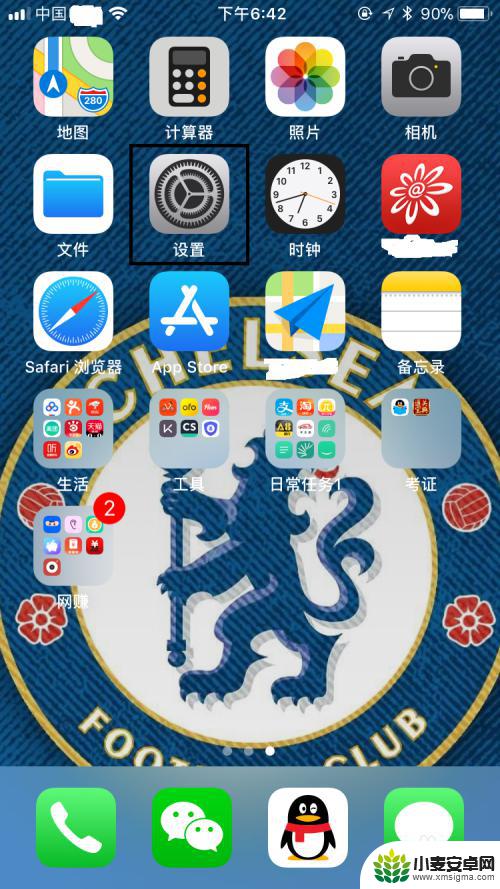
2.进入设置页面后,往下拉,找到Siri与搜索,点击进入Siri与搜索页面。
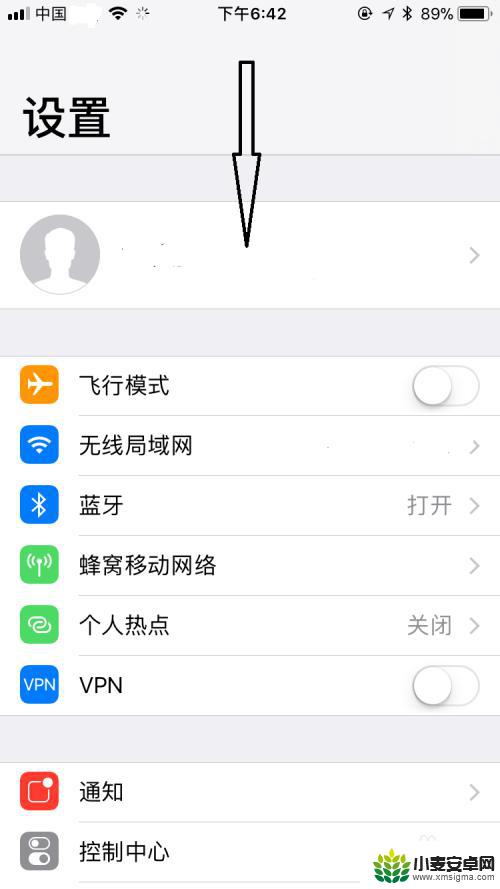
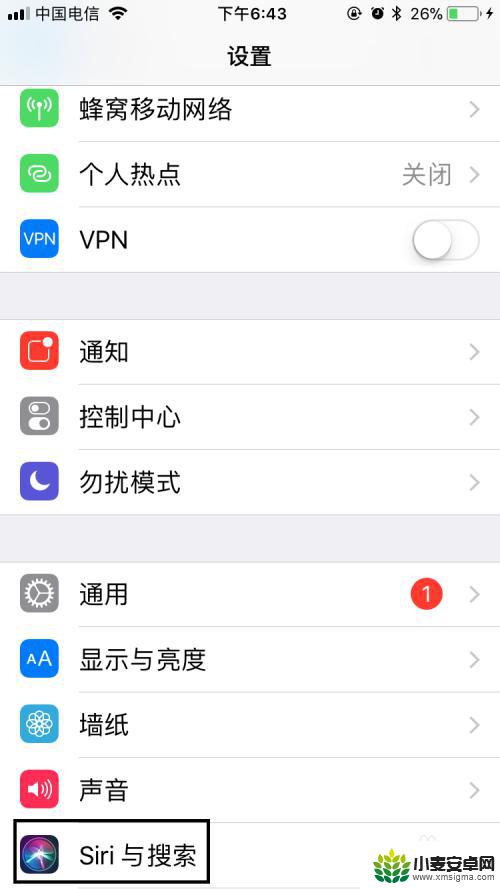
3.进入Siri与搜索页面后,可以看到用“嘿Siri”唤醒处于关闭状态,将其开启。在弹出的对话框中,选择启用Siri。
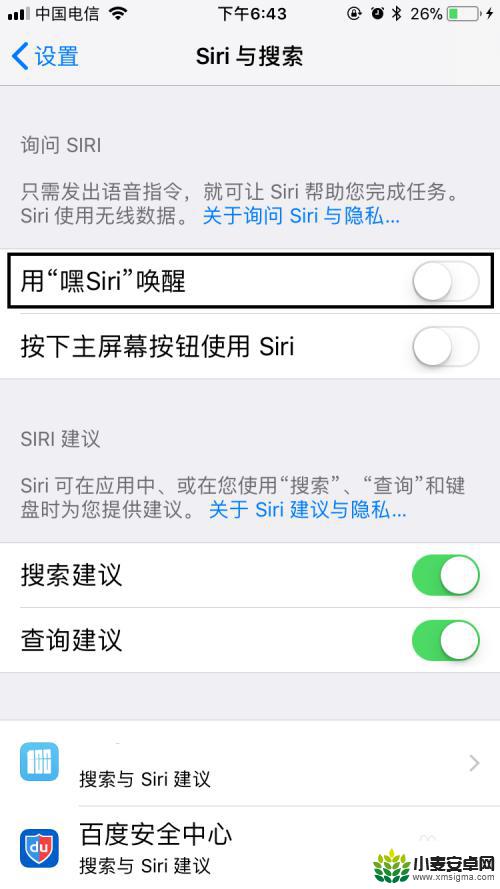
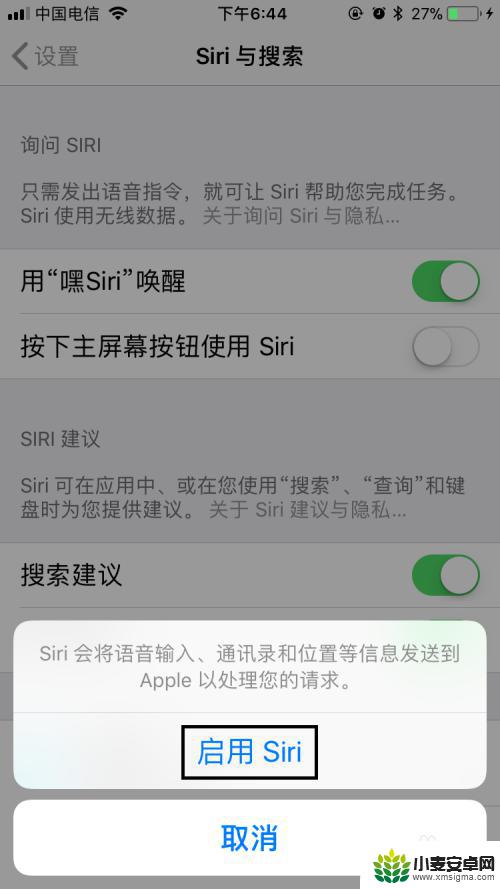
4.选择启用Siri后,在弹出的页面上点击继续。然后按照页面提示说话,最后点击完成即可将用“嘿Siri”唤醒开启。
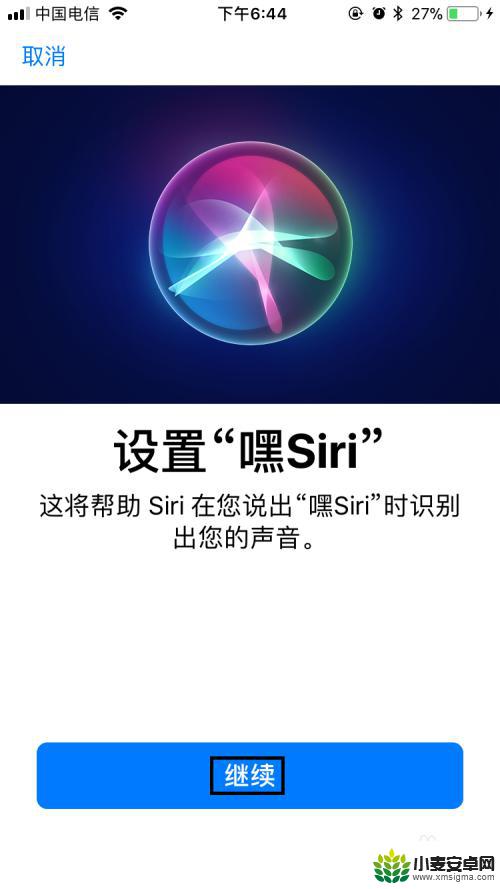



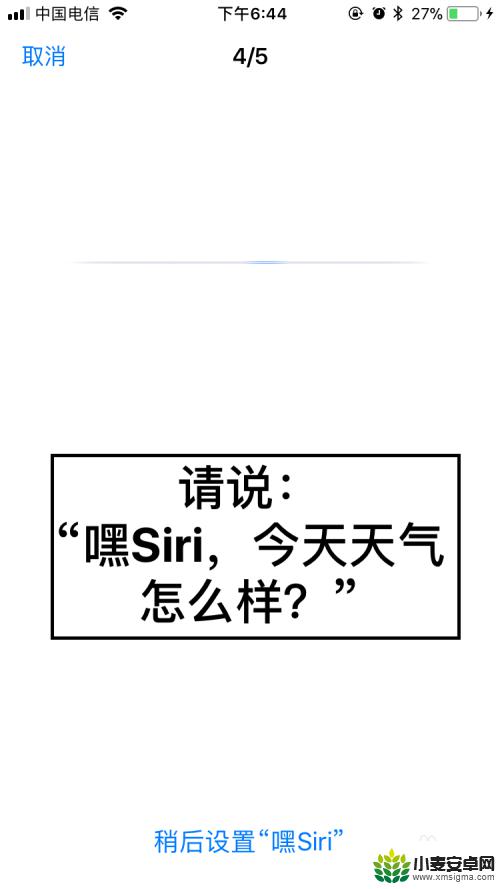

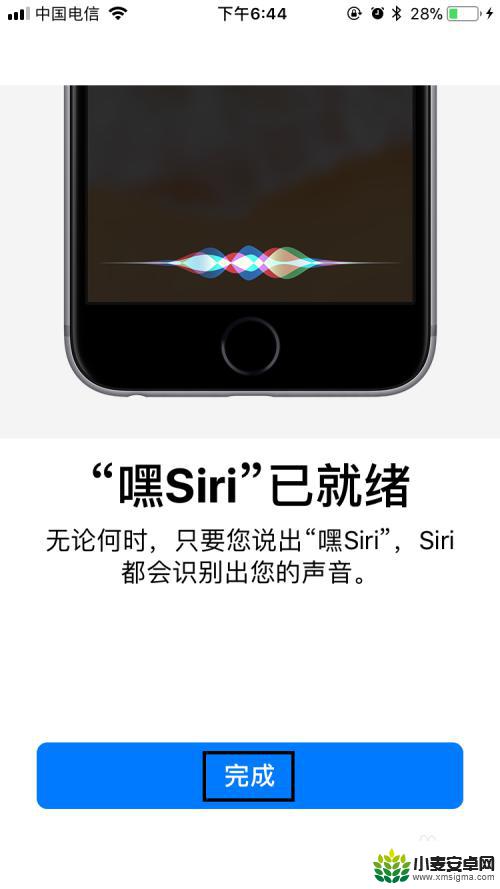
5.开启用“嘿Siri”唤醒后,再将按下主屏幕按钮使用Siri也开启。
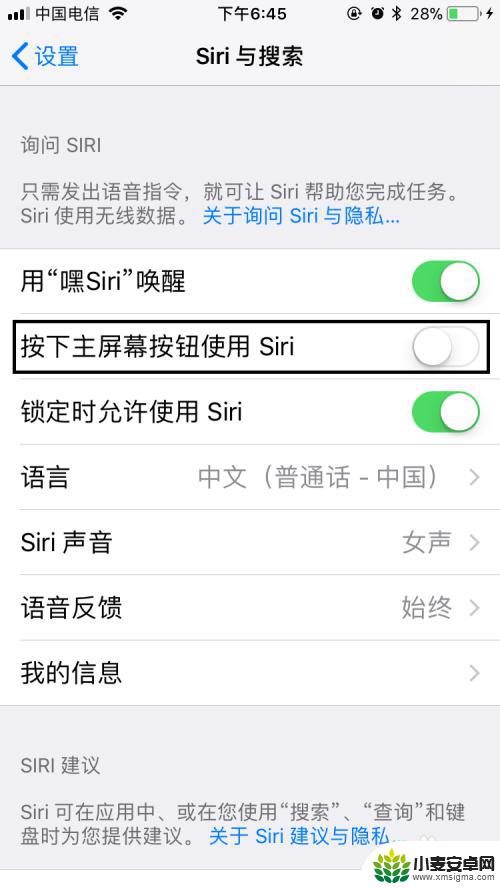
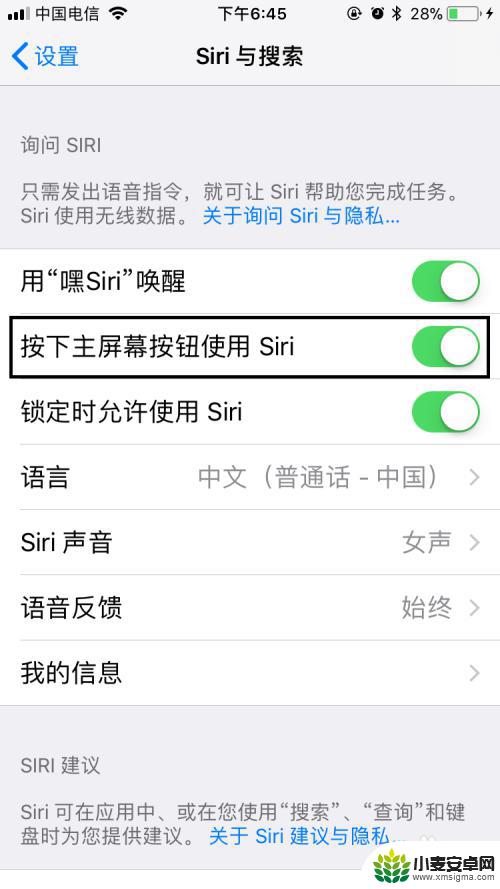
6.将以上两项都开启后,当对着手机说“嘿Siri”或者按下主屏幕按钮时。就会弹出Siri页面,对着页面说出自己的请求就可以了。
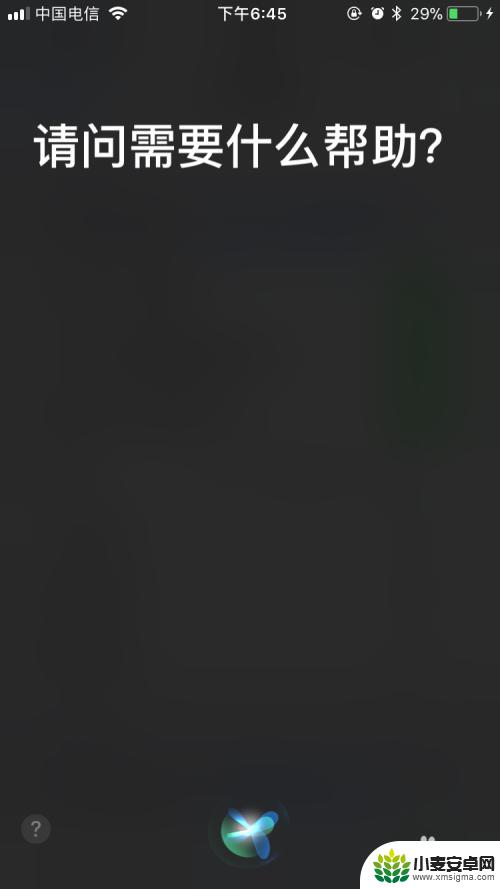
7.最后,如果大家觉得小编打字辛苦。而您又有一些收获的话,希望大家能在下面投个票,点个赞,谢谢大家。

以上就是苹果手机seiruei怎么打开的全部内容,有需要的用户可以根据小编的步骤进行操作,希望能对大家有所帮助。












